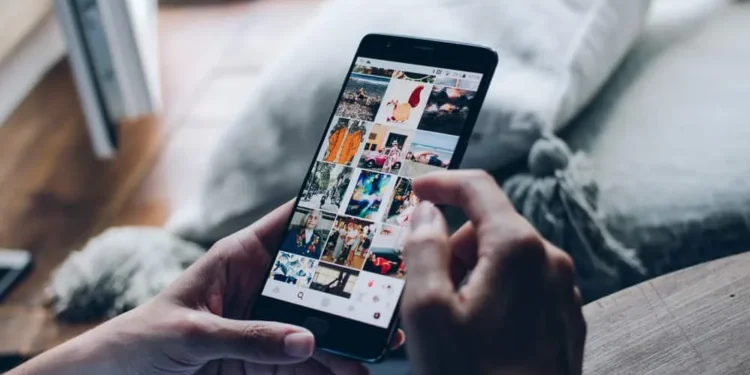Έχετε ένα μπλοκαρισμένο αρχείο καταγραφής δραστηριότητας στο Instagram; Το Instagram διατηρεί ένα αρχείο ό, τι κάνετε στην πλατφόρμα. Παρακολουθεί τον μέσο χρόνο στους λογαριασμούς Instagram, τον τρόπο με τον οποίο χρησιμοποιείτε το κουμπί αναζήτησης και κάθε κλικ που ξεκινάτε ενώ βρίσκεστε στο Instagram. Επομένως, το Instagram μπορεί εύκολα να προβλέψει τις κινήσεις σας. Για να αποφύγετε αυτό, σκεφτείτε να καθαρίσετε το αποτύπωμα σας στο Instagram. Λοιπόν, πώς γίνεται;
Γρήγορη απάντησηΓενικά, το Instagram συλλέγει περισσότερους από 20 τύπους πληροφοριών για εσάς κάθε φορά που είστε online. Ωστόσο, η διαμόρφωση μιας συνήθειας καθαρισμού του αρχείου καταγραφής δραστηριότητας μπορεί να ελαχιστοποιήσει την παρακολούθηση. Επομένως, διαγράψτε το ιστορικό αναζήτησης και τις προτάσεις αναζήτησης για να μειώσετε τις πληροφορίες Instagram από το λογαριασμό σας. Εναλλακτικά, μπορείτε να καταργήσετε όλα τα δεδομένα στο λογαριασμό σας Instagram.
Θα καλύψω μερικούς από τους τρόπους για να καθαρίσετε τη δραστηριότητά σας με ακριβή και απλό τρόπο.
Πώς να καθαρίσετε τη δραστηριότητά σας
Δεν μπορείτε να αποτρέψετε την παρακολούθηση του Instagram και τη διατήρηση ενός ημερολογίου για το πώς περνάτε το χρόνο online. Αλλά μπορείτε να μειώσετε τις πληροφορίες Instagram που συλλέγει από εσάς διατηρώντας ένα καθαρό αρχείο καταγραφής δραστηριότητας . Καθαρίστε τακτικά το ιστορικό αναζήτησης, τις προτάσεις ή τα δεδομένα Instagram. Ας τα συζητήσουμε μεμονωμένα.
Καθαρίστε το ιστορικό αναζήτησης του Instagram
Παρόλο που άλλοι χρήστες δεν μπορούν να δουν το ιστορικό αναζήτησης, τα καταστήματα Instagram και χρησιμοποιούν τις πληροφορίες καθώς εκτελείτε τις αναζητήσεις σας.
Ευτυχώς, μπορείτε να εμποδίσετε το Instagram να συλλέγει συνεχώς πληροφορίες αναζήτησης με την εκκαθάριση του ιστορικού αναζήτησης . Το ιστορικό αναζήτησης βοηθά επίσης στην εξάλειψη ορισμένων πληροφοριών στο αρχείο καταγραφής δραστηριότητας. Εδώ είναι πώς να διαγράψετε το ιστορικό αναζήτησης στο Instagram.
Μπορείτε να χρησιμοποιήσετε την ίδια διαδικασία σε συσκευές Android ή iOS.
- Ανοίξτε την εφαρμογή Instagram .
- Πατήστε το εικονίδιο προφίλ (η εικόνα του προφίλ σας).
- Κάντε κλικ στο μενού προφίλ (τρεις οριζόντιες γραμμές) στην επάνω δεξιά ενότητα της σελίδας προφίλ.
- Επιλέξτε τη δραστηριότητά σας από τις επιλογές που υπάρχουν στο μενού.
- Μετακινηθείτε και πατήστε πρόσφατες αναζητήσεις .
- Κάντε κλικ στην καρτέλα Clear All.
- Στο παράθυρο επιβεβαίωσης, πατήστε Clear All.
Όλες οι αναζητήσεις θα εξαφανιστούν. Τώρα ας δούμε πώς να το κάνουμε στο πρόγραμμα περιήγησης.
- Μεταβείτε στο Instagram και συνδεθείτε.
- Πατήστε τη γραμμή αναζήτησης .
- Κάντε κλικ στο κουμπί X δίπλα σε κάθε αναζήτηση.
- Μπορείτε επίσης να εκμεταλλευτείτε όλα για να διαγράψετε τη μάζα τις αναζητήσεις.
Καθαρίστε τις προτάσεις αναζήτησης Instagram
Πάντα να καθαρίζετε τις προτάσεις αναζήτησης. Εδώ είναι πώς να το κάνετε στην εφαρμογή .
- Ανοίξτε την εφαρμογή Instagram .
- Πατήστε τη γραμμή αναζήτησης.
- Καθαρίστε οποιαδήποτε πρόσφατη αναζήτηση . Μπορείτε να καθαρίσετε μια πρόταση αναζήτησης κάθε φορά, πατώντας το κουμπί X δίπλα στο στοιχείο.
- Πατήστε το κουμπί CLEAR All για να διατελέσετε τις προτάσεις αναζήτησης .
Εδώ είναι πώς να το κάνετε στο πρόγραμμα περιήγησης .
- Πηγαίνετε στο Instagram .
- Συμπληρώστε τα στοιχεία σύνδεσής σας.
- Μεταβείτε στο κουμπί αναζήτησης
- Καθαρίστε οποιοδήποτε στοιχείο που εμφανίζεται στις πρόσφατες αναζητήσεις.
- Κάντε κλικ στο σύμβολο x δίπλα σε κάθε στοιχείο ή μάζα-delete Οι πρόσφατες αναζητήσεις πατώντας το κουμπί Clear All.
Διαγράψτε τα δεδομένα Instagram από την ενότητα Δραστηριότητας
Μπορείτε επίσης να καθαρίσετε τη δραστηριότητά σας με εκκαθάριση κάθε διαγραμμένου στοιχείου στην ενότητα δραστηριότητάς σας. Κάνοντας αυτό θα καταργήσει όλα τα δεδομένα που αφήσατε πίσω καθώς περιηγηθείτε στο Instagram. Εδώ είναι πώς να διαγράψετε τα δεδομένα Instagram.
- Ανοίξτε σας r Instagram .
- Πατήστε το εικονίδιο προφίλ .
- Πατήστε το μενού τριών γραμμών στο προφίλ σας.
- Επιλέξτε τη δραστηριότητά σας από τις επιλογές που αναφέρονται.
- Πατήστε την καρτέλα φωτογραφίες και βίντεο .
- Επιλέξτε μια κατηγορία, επιλέξτε όλα και πατήστε το κουμπί Διαγραφή για να διαγράψετε όλα τα στοιχεία στη σελίδα φωτογραφιών και βίντεο.
- Ένα παράθυρο επιβεβαίωσης θα εμφανιστεί στην οθόνη. Πατήστε Διαγραφή .
- Μόλις ολοκληρωθεί, επιστρέψτε και επιλέξτε την καρτέλα αλληλεπιδράσεις και διαγράψτε κάθε κατηγορία.
- Ακολουθήστε την ίδια διαδικασία για να καθαρίσετε ( πρόσφατες αναζητήσεις, συνδέσμους που έχετε επισκεφθεί και αρχειοθετημένες καρτέλες ).
- Όλα τα δεδομένα θα εξαφανιστούν από τον λογαριασμό σας.
Μπορείτε να διαγράψετε μόνο τα δεδομένα από την ενότητα Δραστηριότητας χρησιμοποιώντας την εφαρμογή Instagram. Δεν μπορείτε να δείτε τη δραστηριότητά σας χρησιμοποιώντας το πρόγραμμα περιήγησης.
Σκουπίστε όλα τα δεδομένα στο Instagram
Μπορείτε επίσης να καθαρίσετε τη δραστηριότητά σας επαναφέροντας τον λογαριασμό σας Instagram. Θα πρέπει να διαγράψετε όλες τις πληροφορίες στον λογαριασμό σας. Θα διαγράψετε τις αναρτήσεις σας, τους τροχούς, τα στιγμιότυπα, τα βίντεο, τις αναζητήσεις και τις συνομιλίες.
Εάν αναζητήσετε την εφαρμογή ή το Play Store, θα παρατηρήσετε ότι δεν μπορείτε να βρείτε ένα αξιόπιστο εργαλείο διαγραφής χύδην Instagram . Δυστυχώς, δεν υπάρχει κουμπί για να μειώσετε τις αναρτήσεις και τις συνομιλίες σας. Θα πρέπει να το κάνετε χειροκίνητα. Για να διαγράψετε τις συνομιλίες σας:
- Ανοίξτε την εφαρμογή Instagram .
- Ανοίξτε τα άμεσα μηνύματα .
- Μακρύς πατήστε κάθε συνομιλία και πατήστε το κουμπί διαγραφής .
- Στο παράθυρο επιβεβαίωσης, πατήστε Διαγραφή .
Όταν χρησιμοποιείτε ένα iPhone, κατευθυνθείτε στη συνομιλία σας και σύρετε καθώς διαγράφετε κάθε συνομιλία.
Χρησιμοποιήστε τη δραστηριότητά σας για να διαγράψετε όλες τις δημοσιεύσεις, τα σχόλια, τους συμπαθείς, τους τροχούς κ.λπ.
Περίληψη
Το Instagram αποθηκεύει τις αναζητήσεις σας για να σας δώσει μια εξατομικευμένη εμπειρία στην πλατφόρμα. Δυστυχώς, συλλέγει πληροφορίες για εσάς και τις χρησιμοποιεί για να κατευθύνει τις διαφημίσεις σε εσάς καθώς ελιγμίζετε την πλατφόρμα. Επομένως, καθαρίζετε τακτικά τη δραστηριότητά σας στο Instagram. Ξεκινήστε με την εκκαθάριση του ιστορικού αναζήτησης και το προτεινόμενο ιστορικό αναζήτησης. Εάν θέλετε περαιτέρω να καθαρίσετε το αρχείο καταγραφής δραστηριότητας, διαγράψτε όλες τις δημοσιεύσεις, DMS και βίντεο στο Instagram σας.
Συχνές ερωτήσεις
Μπορεί κάποιος άλλος να δει το αρχείο καταγραφής δραστηριότητας στο Instagram;
Το Instagram δεν θα δείξει δημοσίως το αρχείο καταγραφής δραστηριότητας σας. Είστε ο μόνος που μπορεί να δει το αρχείο καταγραφής δραστηριότητας. Ωστόσο, οι χρήστες τεχνολογίας μπορούν να παρακάμψουν τους περιορισμούς του Instagram και να χρησιμοποιήσουν εργαλεία τρίτων όπως το SnoopReport για να δουν τη δραστηριότητα άλλων χρηστών στο Instagram.